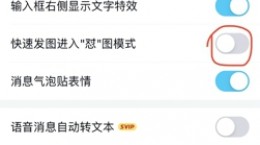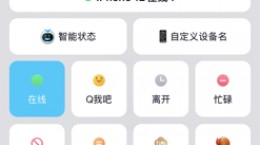freearc怎么用?freearc是一款十分好用的压缩软件,软件支持多国的语言。占用的硬盘空间也不是很多,能够满足大家的日常需求。还不是很了解如何使用freearc的小伙伴们,下面就为大家带来详细的操作教程。
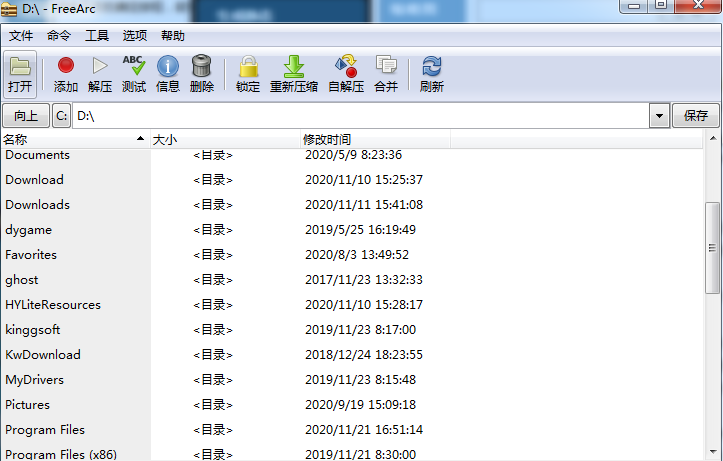
freearc使用教程
解压文件
首先打开freearc这款软件来到主菜单界面,主菜单会显示出来我们硬盘里面的文件。
找到你需要进行解压的压缩包文件,打开之后我们可以在软件中预览这个压缩包文件的内容;
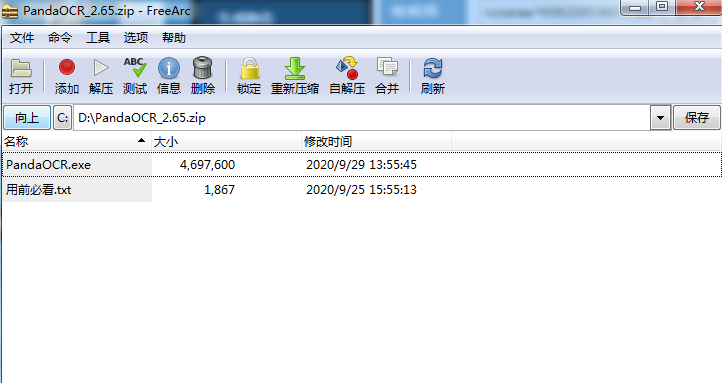
点击上方的解压按钮,就会跳出弹窗出来。
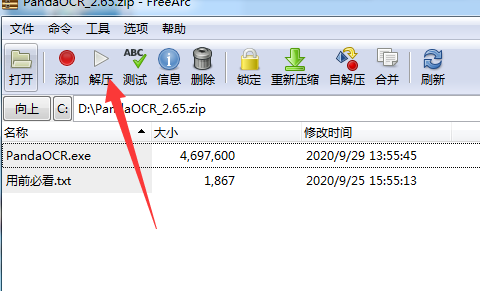
在新的窗口之中你可以设定你需要进行输出文件的位置和密码,在确定好之后,点击下方的确定按钮就会自动开始进行解压。
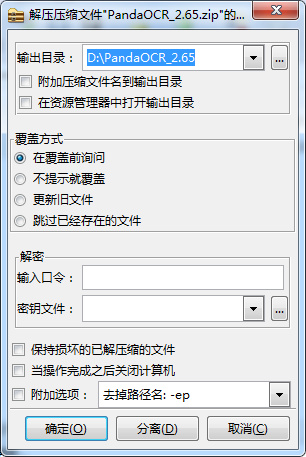
压缩文件
在软件中选择我们需要进行压缩的文件,点击上方的添加按钮。

在弹出来的窗口中我们可以选择各种压缩的设置,如文件名字文件路径压缩格式等。
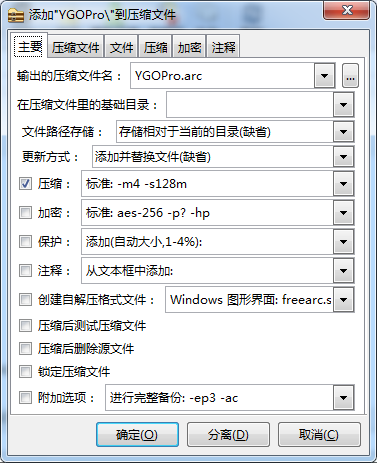
点击下方的确定按钮,软件就会自动的帮助你进行文件的压缩。等待一段时间后就可以了。
压缩包加密
加密是基于在压缩过程中的,在弹出的窗口中我们可以看到加密的选项。
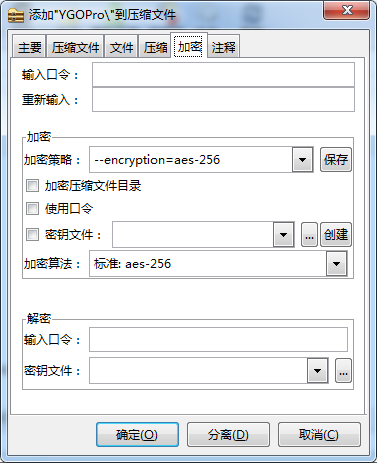
点击加密的窗口,输入你想要进行设置的密码,在点击下方的确定按钮就可以了。十分的简单。